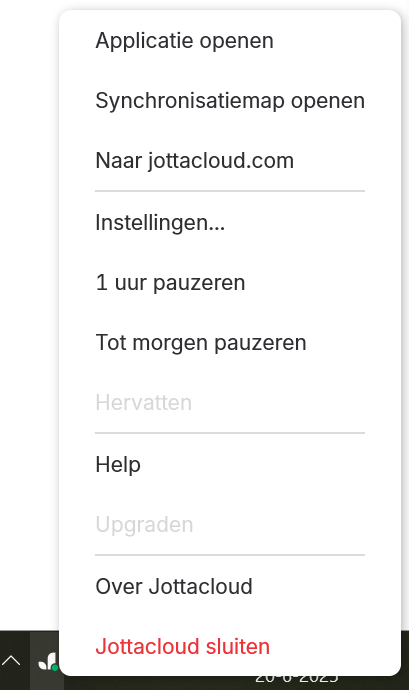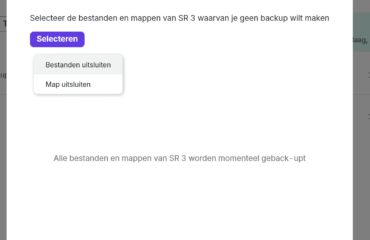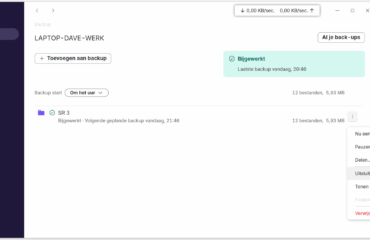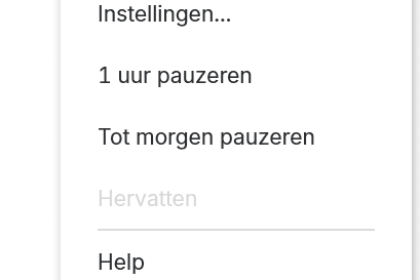
- Open de desktopsoftware met een rechtermuisklik op het Jottacloud-icoon rechtsonder naast de klok. Voor Mac-gebruikers bevindt dit icoon zich midden bovenaan. (Je kunt ook direct naar de applicatie gaan met een linkermuisklik.)
- Kies het menu-item “Applicatie openen”.

- De desktop software wordt geopend.
- Klik op “Backup”.
- Via de knop “+ Toevoegen aan backup” selecteer je de mappen en/of bestanden die je wilt veiligstellen.
Zodra lokale mappen en/of bestanden zijn toegevoegd aan de back-up, worden de bestanden direct geüpload en de mappen aan de back-up server toegevoegd.
Let op: Als je een van deze mappen of bestanden lokaal verwijdert, zal de desktopsoftware dezelfde items ook van de back-up server verwijderen. De back-up is dus altijd een één-op-één kopie van de geselecteerde mappen met hun bestanden. Wil je de bestanden op de back-up server behouden en lokaal verwijderen, dan moet je deze archiveren.